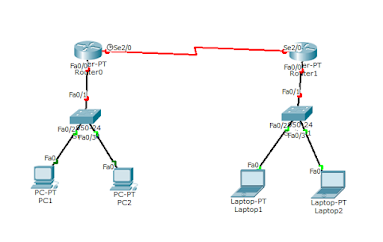Setelah di postingan saya sebelumnya yang membahas tentang metode routing statis, nahh sekarang saya akan menjelaskan metode berikutnya yaitu Routing.
Apa itu routing dinamis?
Routing dinamis, juga disebut routing adaptif, merupakan suatu proses dimana router dapat meneruskan data melalui rute yang berbeda atau tujuan yang diberikan berdasarkan kondisi saat ini dari sirkuit komunikasi dalam suatu sistem. Istilah ini paling sering dikaitkan dengan jaringan data untuk mendeskripsikan kapabilitas jaringan untuk "merutekan" kerusakan, seperti kehilangan node atau koneksi antar node, asalkan pilihan jalur lain tersedia. Routing dinamis memungkinkan sebanyak mungkin rute untuk tetap berlaku sebagai respons terhadap perubahan.
Ada beberapa macam routing dinamis yang perlu diketahui, diantaranya adalah:
- Routing Information Protocol (RIP)
- Internal Gateway Routing Protocol (IGRP)
- Open Shortest Path First (OSPF)
- Border Gateway Protocol (BGP).
Bagaimana Cara Kerja Routing Dinamis?
Cara kerja routing dinamis yaitu Protokol Routing mengatur tiap Router sehingga dapat berkomunikasi antar Router satu dengan Router lainnya dan saling memberikan informasi dan juga tentunya informasi Routing yang dapat mengubah isi dari routing table, dengan kata lain Dynamic Routing adalah proses pengisian data pada Routing table secara otomatis.
Perbedaan Routing Statis dan Routing Dinamis
Berikut ini tabel perbedaan antara teknik routing statis dan routing dinamis
| Routing Static | Routing Dynamic |
| Berfungsi pada protocol IP | Berfungsi pada inter-routing protocol |
| Router tidak dapat membagi informasi routing | Router membagi informasi routing secara otomatis |
| Routing table dibuat dan dihapus secara manual | Routing table dibuat dan dihapus secara otomatis |
| Tidak menggunakan routig protocol | Terdapat routing protocol, seperti RIP atau OSPF |
| Microsoft mendukung multihomed system seperti router | Microsoft mendukung RIP untuk IP dan IPX/SPX |
Kelebihan dan Kekurangan dari Metode Routing Dinamis
Kelebihan:
- Proses konfigurasi jaringan lebih cepat.
- Bisa digunakan untuk jaringan berskala besar
- Jika ada jalur yang rusak tetap aman.
- Jalur ditentuan secara otomatis oleh sistem.
- Bandwidth yang dibutuhkan lebih besar.
- Yang menentukan jalur adalah sistem, bukan administrator.
- Membutuhkan memori yang lebih besar untuk menentukan jalur terbaik saat terjadi down.
RIP adalah salah satu protokol routing dinamis tertua. Routing Information Protocol awalnya dirancang pada tahun 1988, dan diperbarui pada tahun 1993 untuk mendukung routing tanpa kelas. RIP adalah protokol routing vektor jarak , karena setiap router RIP mengirim rute ke yang lain, terkait dengan jarak (metrik). Routing Information Protocol memiliki beberapa keterbatasan yang membuatnya sangat sederhana. Oleh karena itu, jarang digunakan dalam lingkungan produksi. Namun, untuk alasan yang sama, ini adalah pengantar yang bagus untuk routing dinamis untuk tujuan pembelajaran
4. Konfigurasi alamat IP pada Router-SBY (R-1) dengan cara klik R-1→CLI.
Router>enable
Router#configure terminal
Router(config)#hostname Router-SBY
Router-SBY(config)#interface FastEthernet0/0
Router-SBY(config-if)#ip address 10.1.1.1 255.255.255.0
Router-SBY(config-if)#no shutdown
Router-SBY(config-if)#exit
Router-SBY(config)#interface Serial2/0
Router-SBY(config-if)#ip address 10.1.2.2 255.255.255.0
Router-SBY(config-if)#clock rate 64000
Router-SBY(config-if)#bandwidth 2048
Router-SBY(config-if)#no shutdown
Router-SBY(config-if)#end
5. Konfigurasi alamat IP pada Router-JKT (R-2) dengan cara klik R-2→CLI.
Router>enable
Router#configure terminal
Router(config)#hostname Router-JKT
Router-JKT(config)#interface FastEthernet0/0
Router-JKT(config-if)#ip address 10.1.3.1 255.255.255.0
Router-JKT(config-if)#no shutdown
Router-JKT(config-if)#exit
Router-JKT(config)#interface Serial2/0
Router-JKT(config-if)#ip address 10.1.2.1 255.255.255.0
Router-JKT(config-if)#clock rate 64000
Router-JKT(config-if)#bandwidth 2048
Router-JKT(config-if)#no shutdown
Router-JKT(config-if)#exit
Router-JKT(config)#interface Serial3/0
Router-JKT(config-if)#ip address 10.1.4.1 255.255.255.0
Router-JKT(config-if)#clock rate 64000
Router-JKT(config-if)#bandwidth 2048
Router-JKT(config-if)#no shutdown
Router-JKT(config-if)#end
6. Konfigurasi alamat IP pada Router-MDN (R-3) dengan cara klik R-3→CLI.
Router>enable
Router#configure terminal
Router(config)#hostname Router-MDN
Router-MDN(config)#interface FastEthernet0/0
Router-MDN(config-if)#ip address 10.1.5.1 255.255.255.0
Router-MDN(config-if)#no shutdown
Router-MDN(config-if)#exit
Router-MDN(config-if)#ip address 10.1.4.2 255.255.255.0
Router-MDN(config-if)#clock rate 64000
Router-MDN(config-if)#bandwidth 2048
Router-MDN(config-if)#no shutdown
Router-MDN(config-if)#end
7. Konfigurasi routing pada Router-SBY (R-1) dengan cara klik R-1→CLI.
Router-SBY>enable
Router-SBY#configure terminal
Router-SBY(config)#router rip
Router-SBY(config-router)#version 2
Router-SBY(config-router)#network 10.0.0.0
Router-SBY(config-router)#no auto summary
Router-SBY(config-router)#passive-interface FastEthernet0/0
Router-SBY(config-router)#end
8. Konfigurasi routing pada Router-JKT (R-2) dengan cara klik R-2→CLI.
Router-JKT>enable
Router-JKT#configure terminal
Router-JKT(config)#router rip
Router-JKT(config-router)#version 2
Router-JKT(config-router)#network 10.0.0.0
Router-JKT(config-router)#no auto summary
Router-JKT(config-router)#passive-interface FastEthernet0/0
Router-JKT(config-router)#end
9. Konfigurasi routing pada Router-MDN (R-3) dengan cara klik R-3→CLI.
Router-MDN>enable
Router-MDN#configure terminal
Router-MDN(config)#router rip
Router-MDN(config-router)#version 2
Router-MDN(config-router)#network 10.0.0.0
Router-MDN(config-router)#no auto summary
Router-MDN(config-router)#passive-interface FastEthernet0/0
Router-MDN(config-router)#end